图解Windows Server 2008安装证书服务
1、打开控制面板,选择“程序和功能”,点击“打开或关闭Windows功能”,如下图所示:

2、左侧选择“角色”,右侧选择“添加角色”,如下图所示:

3、左侧选择“服务器角色”,勾选“Active Directory证书服务”,然后点击“下一步”,如下图所示:

4、继续点击下一步,如下图所示:

5、角色服务,勾选“证书颁发机构”和“证书颁发机构Web注册”,然后点击“下一步”,如下图所示:
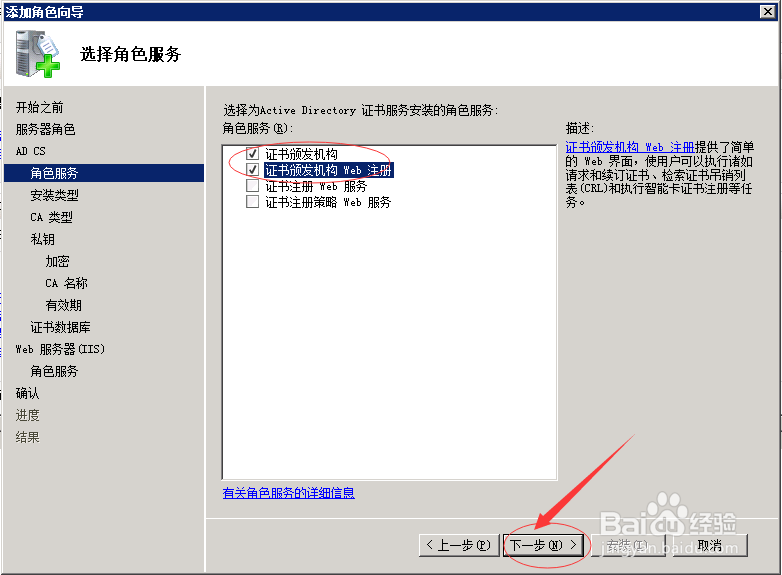
6、在“指定安装类型”窗口中选择“企业”,单击“下一步”,如下图所示:
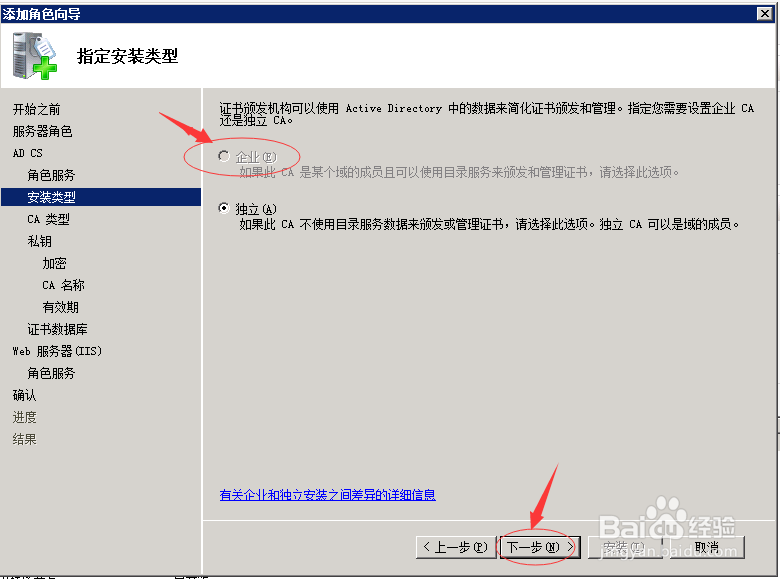
7、在“指定CA类型”窗口选择“根CA”,单击“下一步”,如下图所示:
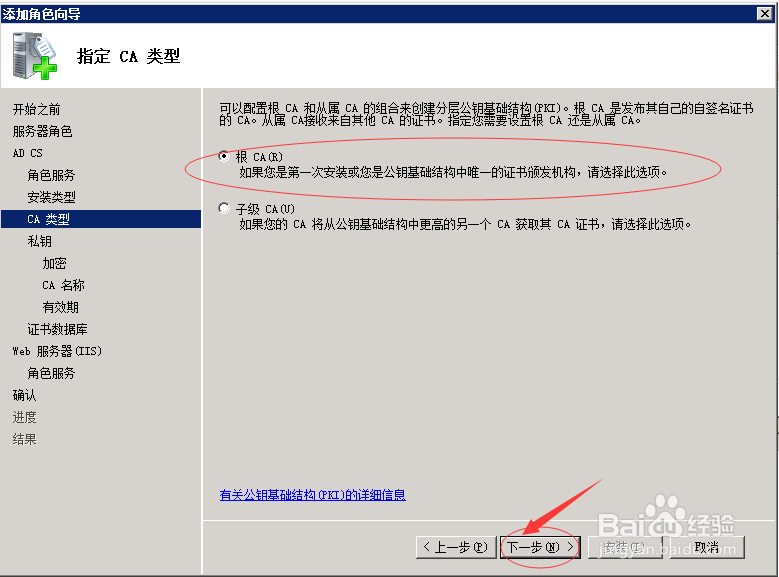
8、在“设置私钥”窗口选择“新建私钥”,单击“下一步”,如下图所示:
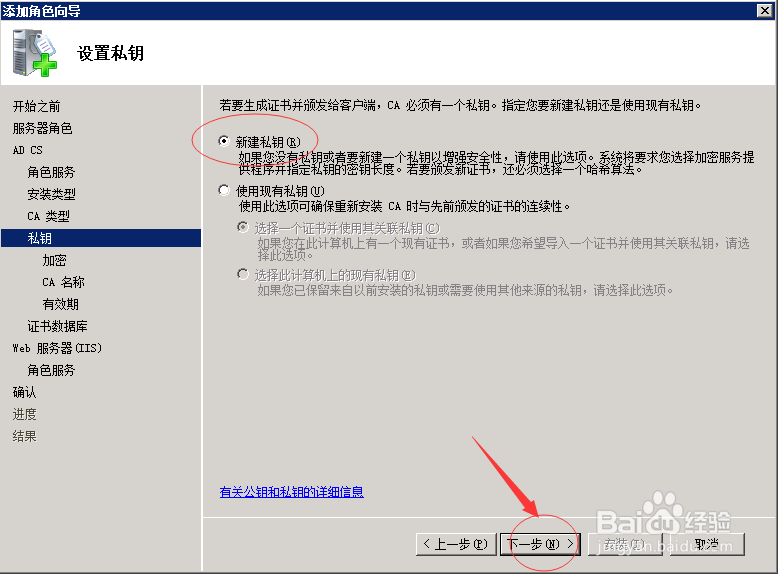
9、在“为CA配置加密”窗口,使用默认的加密服务提供程序、算法和密钥长度,单击“下一步”按钮,如下图所示:

10、在“配置CA名称”页中,使用默认的名称,单击“下一步”按钮,如下图所示:
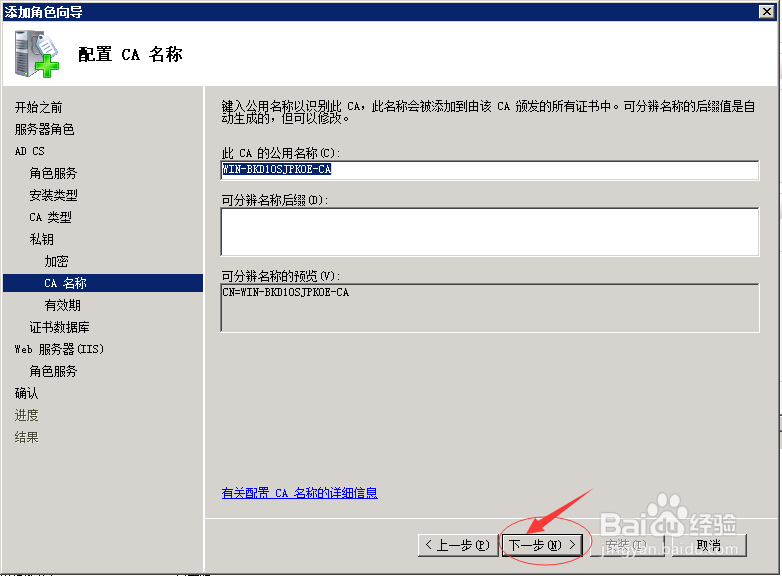
11、在“设置有效期”页中,使用默认的五年有效期,单击“下一步”按钮,如下图所示:

12、在“配置证书数据库”页中,使用默认的保存位置,单击“下一步”按钮,如下图所示:

13、在“Web服务器简介”页中单击“下一步”按钮,如下图所示:
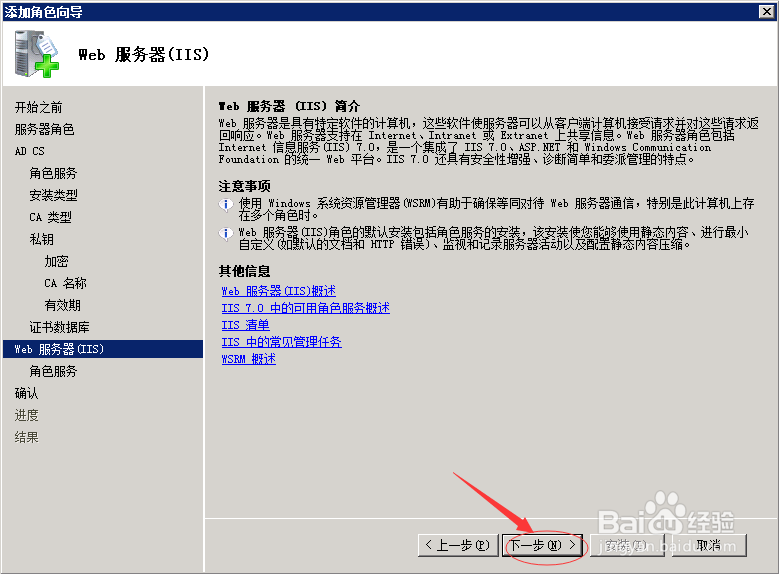
14、在“选择角色服务”页中,使用默认web服务器添加的角色服务,单击“下一步”按钮,如下图所示:

15、单击“安装”,如下图所示:

16、直至安装完成,点击“关闭”,完成添加角色,如下图所示:

17、打开控制面板,选择“管理工具”,找到“证书颁发机构”,如下图所示:

18、安装完成后可以从“管理工具”中选择“Certificationg Authority”打开证书管理器,管理证书的频发,如下图所示:
